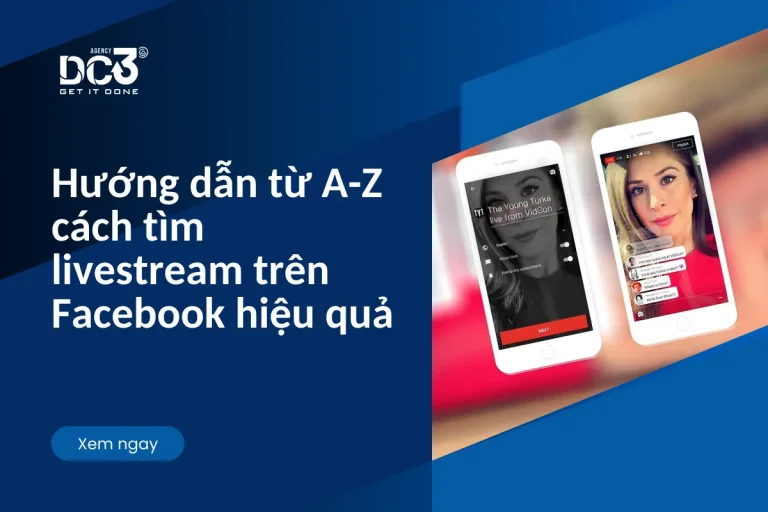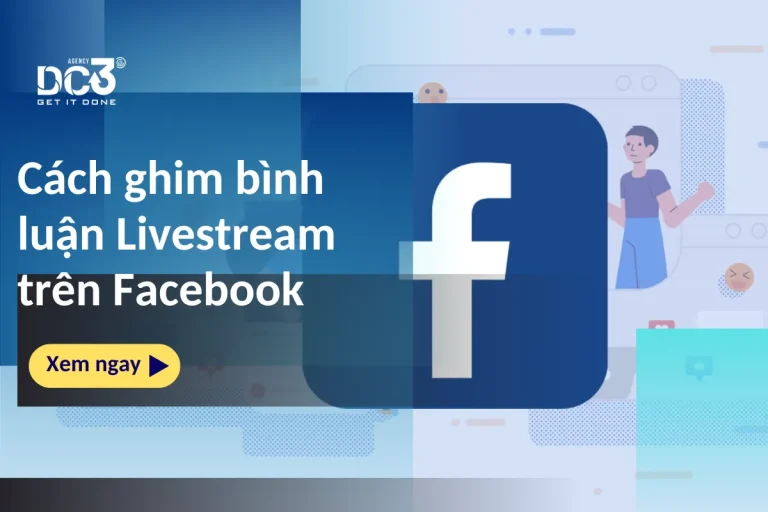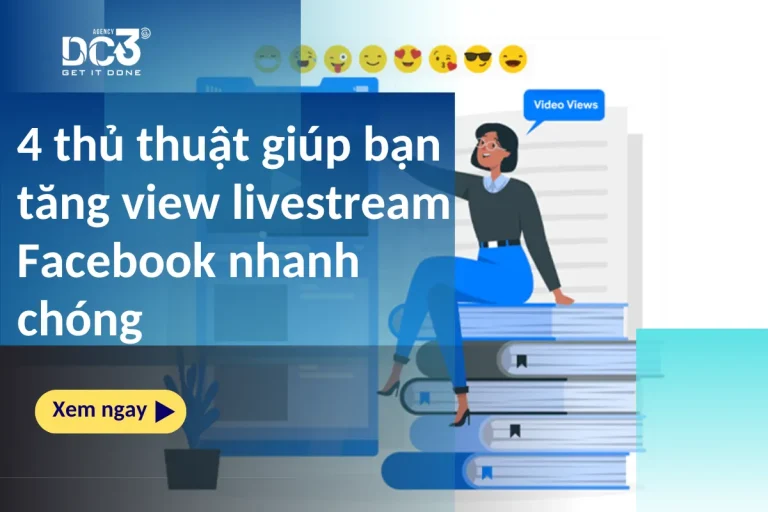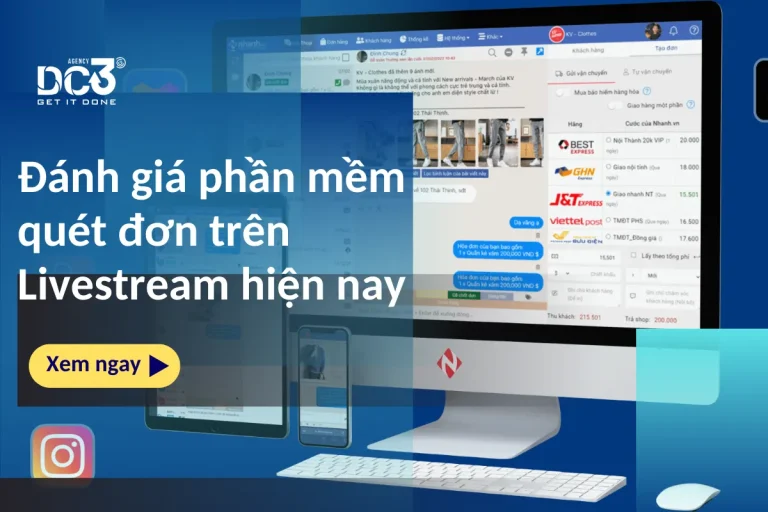Bạn đã tìm hiểu về cách cắt video livestream trên Facebook chưa? Theo một báo cáo từ Facebook, các video livestream trên nền tảng này đạt tới 64 tỷ lượt xem mỗi ngày và có lượng tương tác gấp 10 lần so với các video truyền thống. Nếu bạn muốn làm cho video của mình trở nên ngắn gọn hơn bằng cách cắt bỏ những phần không quan trọng, hãy tham khảo ngay bài viết dưới đây của 3 Độ nhé!
Tại sao cần cắt video livestream trên Facebook?
Cắt video livestream trên Facebook không chỉ giúp làm ngắn gọn nội dung mà còn mang lại nhiều lợi ích và mục đích khác nhau. Dưới đây là một số lý do phổ biến tại sao người dùng cần cắt video livestream trên Facebook:
- Tạo nội dung ngắn gọn: Livestream thường có thời lượng dài và không phải ai cũng muốn xem toàn bộ nội dung đó. Bằng cách cắt video thành các phần ngắn hơn, bạn có thể tạo ra những đoạn video tóm tắt, dễ tiếp cận và dễ chia sẻ.
- Tăng tương tác: Một video ngắn và gọn sẽ thu hút sự chú ý của người xem nhanh hơn. Bằng cách cắt video thành các đoạn nổi bật hoặc các phần có nội dung quan trọng, người xem có thể dễ dàng tiếp cận và tương tác với video của bạn.
- Nâng cao chất lượng video: Trong quá trình livestream, có thể xảy ra những sự cố như mất kết nối, hình ảnh mờ, âm thanh không rõ ràng và nhiều vấn đề khác. Bằng cách cắt video và chỉnh sửa, bạn có thể loại bỏ các phần không mong muốn và tạo ra một phiên bản video livestream tốt hơn với chất lượng cao hơn.
- Bảo vệ quyền riêng tư: Cắt video livestream cũng có thể giúp bảo vệ quyền riêng tư của bạn. Nếu bạn muốn chia sẻ những phần nhất định của sự kiện hoặc buổi hội thảo, bạn có thể cắt video và chỉ công khai những phần bạn muốn chia sẻ và ẩn các phần khác.
- Tối ưu hóa quảng cáo: Nếu bạn là một người quảng cáo trên Facebook, việc cắt video livestream có thể giúp bạn tạo ra nhiều quảng cáo khác nhau từ một video duy nhất. Bằng cách chia nhỏ video thành các phần khác nhau, bạn có thể tạo ra nhiều quảng cáo ngắn hơn, mỗi quảng cáo nhắm đến một đối tượng khác nhau.
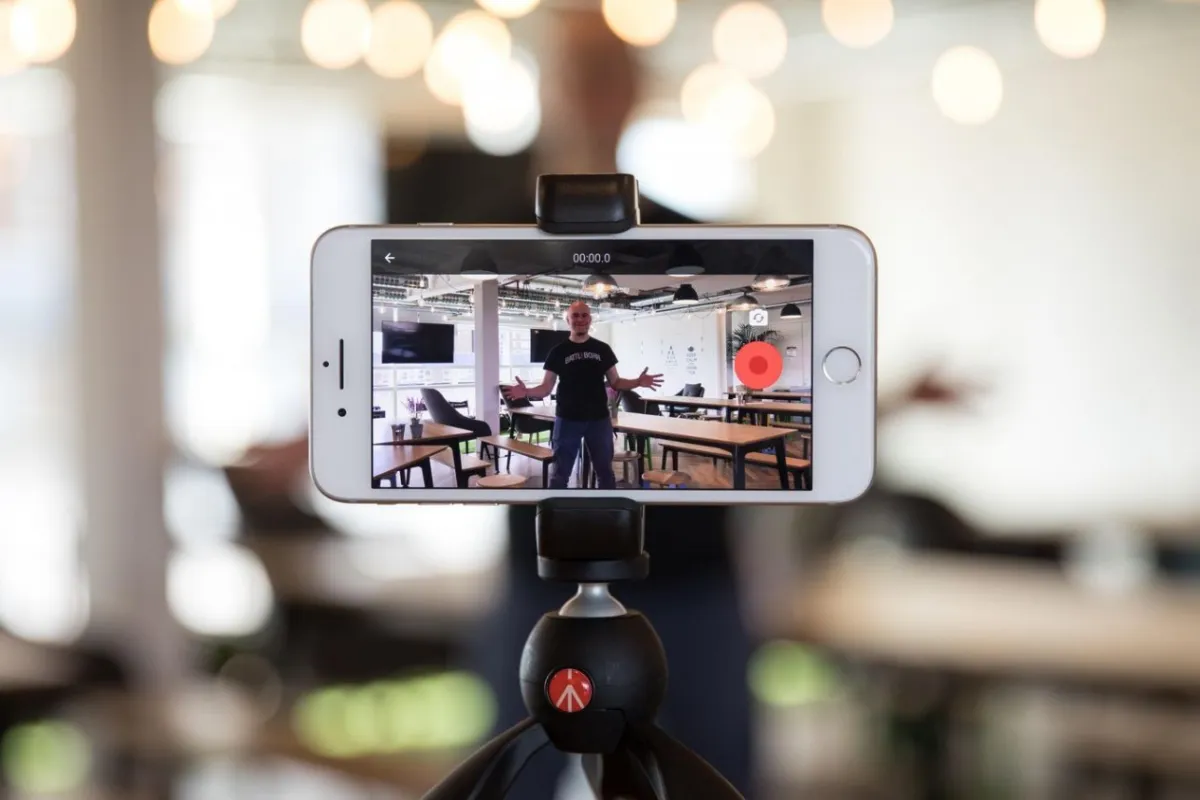
Những lý do trên chỉ ra rằng cắt video livestream trên Facebook mang lại nhiều lợi ích cho việc tiếp cận nội dung, tương tác và tối ưu hóa nội dung video của bạn trên nền tảng này.
Cách cắt video livestream trên Facebook
Để cắt video livestream trên Facebook, bạn có thể thực hiện theo các bước sau:
- Truy cập vào trang Facebook và đăng nhập vào tài khoản của bạn.
- Tìm và truy cập vào video livestream mà bạn muốn cắt. Video này có thể được tìm thấy trên trang cá nhân, trang doanh nghiệp hoặc trong các nhóm.
- Di chuột đến phần dưới của video livestream và bạn sẽ thấy nút “Chỉnh sửa” hoặc “Chỉnh sửa video”. Nhấp vào nút này để mở trình chỉnh sửa video của Facebook.
- Trình chỉnh sửa video của Facebook sẽ hiển thị. Tại đây, bạn có thể xem lại video và điều chỉnh khoảng thời gian mà bạn muốn cắt.
- Để cắt video, bạn chỉ cần kéo thanh trượt trên thanh thời gian đến vị trí mà bạn muốn bắt đầu và kết thúc đoạn video cắt.
- Khi đã chọn được đoạn video cần cắt, bạn sẽ thấy một nút “Cắt” hoặc “Cắt video” hiển thị. Nhấp vào nút này để cắt video theo khoảng thời gian đã chọn.
- Sau khi đã cắt video thành công, bạn có thể xem lại video để đảm bảo rằng nó được cắt đúng như bạn mong muốn.
- Khi bạn đã hài lòng với kết quả, hãy nhấp vào nút “Lưu” hoặc “Cập nhật” để áp dụng các thay đổi và lưu video đã cắt trên Facebook.
Sau khi hoàn thành các bước trên, video livestream của bạn sẽ được cắt thành các phần nhỏ và có thể được xem và chia sẻ riêng lẻ. Điều này giúp tối ưu hóa nội dung của bạn và làm cho video trở nên dễ tiếp cận hơn cho khán giả.

Làm thế nào để cắt video đã được tải lên trên Facebook?
Có lẽ bạn muốn cắt bớt video mà đã tải lên trên Facebook vì có những cảnh quay không quan trọng. Facebook cung cấp tính năng cắt video để giúp bạn rút ngắn video một cách dễ dàng. Ngoài ra, bạn cũng có thể tăng chất lượng video bằng cách áp dụng hiệu ứng, thêm văn bản và nhãn dán. Sau khi tải lên Facebook, bạn có thể loại bỏ các phần không mong muốn để tạo ra một video sắc nét và liền mạch hơn. Tương tự, khi bạn muốn cắt video livestream trên Facebook, dưới đây là cách giúp bạn cắt video ngay lập tức.
- Bước 1: Mở Facebook trên thiết bị di động của bạn.
- Bước 2: Nhấn vào biểu tượng “Tải ảnh/lên video” từ menu để đăng một nguồn dữ liệu mới. Điều này sẽ cho bạn truy cập vào thư viện phương tiện của điện thoại. Duyệt qua nội dung phương tiện của bạn và chọn video mà bạn muốn tải lên.
- Bước 3: Sau khi chọn video, nhấn “Làm xong” ở góc trên bên phải của màn hình.
- Bước 4: Cuộn xuống màn hình và nhấn vào biểu tượng “Máy ảnh” ở góc dưới bên trái của video. Điều này sẽ mở ra một loạt các tùy chọn chỉnh sửa và cắt video.
- Bước 5: Nhấn vào “Kéo” để bắt đầu cắt video. Lần này, di chuyển thanh trượt sang trái hoặc phải để cắt video. Chọn “Làm xong” khi bạn đã cắt xong. Sau đó, nhấn “Hoàn tất” và đăng video.
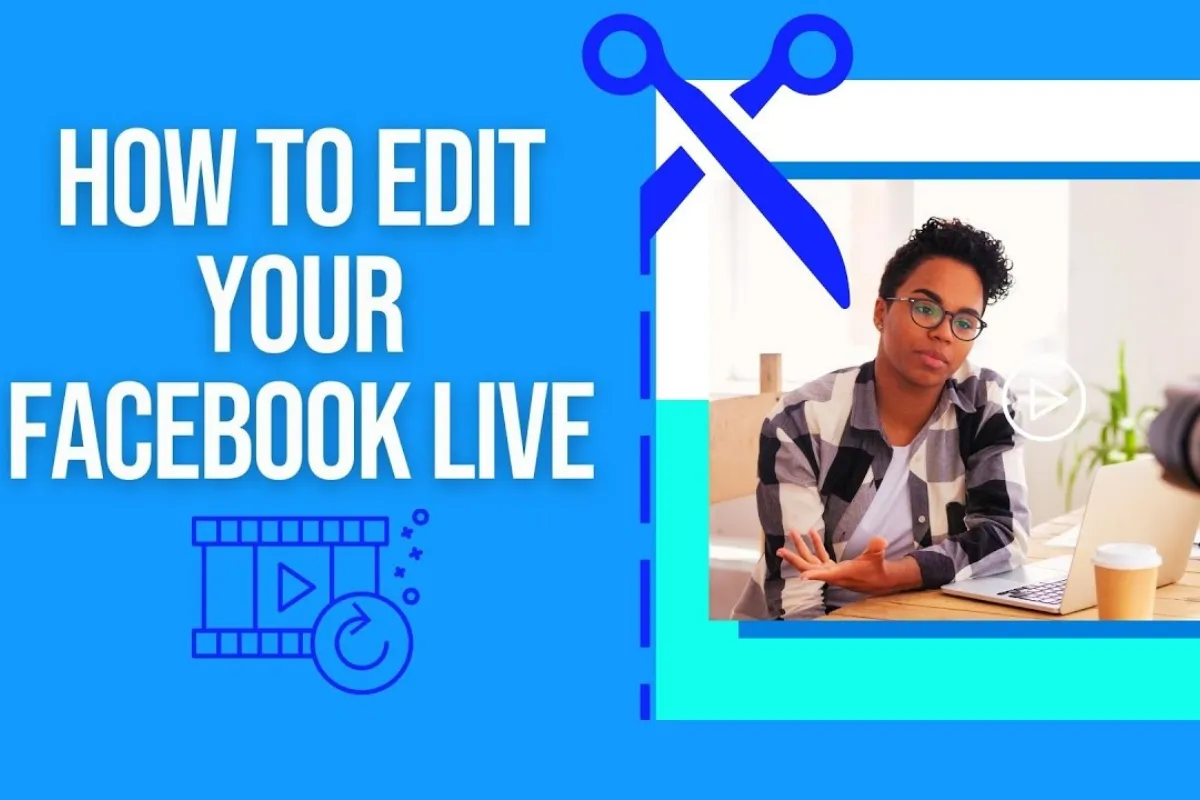
Giải pháp thay thế tốt nhất để cắt video cho Facebook – Vidmore Video Converter
Khác biệt với các ứng dụng thông thường, Vidmore Video Converter ban đầu được thiết kế như một công cụ chuyển đổi video, nhưng nó cung cấp nhiều tính năng chỉnh sửa video độc đáo. Với Vidmore, bạn có thể dễ dàng cắt video thành các phần nhỏ hơn tự động và loại bỏ những phần không cần thiết. Bạn cũng có thể sử dụng dấu thời gian để cắt video chính xác hoặc sử dụng thanh trượt để cắt phần đầu và phần kết thúc của video. Ngoài khả năng cắt, bạn cũng có thể xoay video để điều chỉnh hướng của nó.
Với Vidmore Video Converter, bạn còn có thể tạo ra trình chiếu tuyệt vời bằng cách sử dụng các trình tạo MV với nhiều chủ đề phong phú. Ứng dụng này cung cấp hỗ trợ cho gần như mọi định dạng video/âm thanh và các thiết bị. Nó cũng mang lại nhiều tùy chọn cắt video hữu ích khác nhau để bạn có thể tạo ra nội dung phù hợp nhất.
Ngoài ra, Vidmore Video Converter cung cấp các tính năng áp dụng hiệu ứng và bộ lọc, bao gồm cả việc thêm hình mờ, phụ đề và nhiều tính năng khác để làm cho video của bạn trở nên độc đáo và hấp dẫn hơn. Với sự linh hoạt này, Vidmore Video Converter có thể hoạt động trên cả Windows PC và Macintosh, đảm bảo rằng bạn có thể sử dụng ứng dụng này trên bất kỳ nền tảng nào mà bạn chọn.
- Bước 1: Tải Facebook Video Trimmer Trước khi bắt đầu cắt video, bạn cần tải xuống và cài đặt phần mềm Facebook Video Trimmer. Đảm bảo bạn chọn liên kết tải xuống phù hợp với hệ điều hành máy tính của mình. Sau khi cài đặt hoàn tất, mở ứng dụng Facebook Video Trimmer.
- Bước 2: Nhập tệp phương tiện Sau khi mở ứng dụng, đi đến hộp công cụ chuyển hướng và chọn máy cắt video. Bấm vào nút “Thêm” để thêm video mà bạn muốn cắt trên Facebook. Tìm và chọn video mục tiêu của bạn, sau đó tiến hành tải lên. Bạn sẽ chuyển đến giao diện cắt video.
- Bước 3: Cắt video Facebook Ở giao diện cắt video, bạn có thể chọn thời gian bắt đầu và kết thúc video bằng cách sử dụng thanh trượt hoặc nhập thời gian chính xác dưới thanh tiến trình. Xem trước video và khi bạn hài lòng với kết quả, nhấn nút “Export”. Bạn cũng có thể điều chỉnh đầu ra và cấu hình cài đặt như định dạng, độ phân giải và âm thanh để tùy chỉnh video. Khi hoàn tất, video đầu ra sẽ tự động hiển thị trong thư mục trên máy tính của bạn.
Vừa rồi là những phương pháp cắt video livestream trên Facebook mà 3 Độ muốn chia sẻ với bạn. Để đảm bảo rằng các chỉnh sửa được lưu lại, hãy nhấn vào nút “Lưu” sau mỗi lần chỉnh sửa trước khi tiến hành chỉnh sửa video tiếp theo. Nếu bạn đang cần sự hỗ trợ từ một đơn vị cung cấp dịch vụ livestream Facebook chuyên nghiệp, hãy liên hệ ngay với 3 Độ để nhận được sự hỗ trợ tốt nhất. Chúng tôi sẽ giúp bạn tận dụng tối đa tiềm năng của việc sử dụng livestream trên Facebook để đạt được mục tiêu kinh doanh của bạn.